Microsoft sembra piuttosto fiduciosa riguardoWindows 8, nonostante la ricezione piuttosto mista, il sistema operativo ha ricevuto finora. Con molti tablet Windows 8 come Surface Pro e molti di altri già esistenti, l'interfaccia del sistema operativo ottimizzata per tablet ha iniziato a vedere una più ampia adozione sui dispositivi per i quali è stata costruita. Coloro che hanno utilizzato Surface Pro sarebbero consapevoli che il tablet può essere utilizzato sia in modalità verticale che orizzontale, con il sensore incorporato che modifica di conseguenza l'orientamento dello schermo. Se sei uno di quegli utenti che tengono la barra delle applicazioni sul lato sinistro dello schermo per l'accesso al pollice - che in pratica rende la navigazione un po 'più semplice - devi aver notato che quando passi il tablet all'orientamento verticale per un'attività come la navigazione sul web o leggendo eBook, la barra delle applicazioni può infastidire la tua esperienza e sprecare preziose proprietà dello schermo. Sebbene Windows 8 consenta di nascondere automaticamente la barra delle applicazioni, questa opzione la nasconde anche in modalità orizzontale. Se vuoi nascondere automaticamente la barra delle applicazioni solo in modalità verticale, abbiamo una fantastica app per te chiamata Helper della barra delle applicazioni di Surface.
Sviluppato dal membro XDA-Developers Klonk - chi ha spesso richiesto di passare da un ritratto all'altroe modalità orizzontale e desiderava un modo migliore per gestire il nascondimento automatico della barra delle applicazioni in queste modalità: Surface Helper barra degli strumenti fondamentalmente consente agli utenti di specificare impostazioni di nascondimento automatico separate per la barra delle applicazioni sia in posizione orizzontale che verticale.

Per iniziare, scarica l'applicazione tramitelink per il download fornito alla fine del post ed estrarre il contenuto del file RAR. Quando esegui il programma, noterai che ha pulsanti separati "Nascondi automaticamente" e "Mostra sempre" per ciascuna modalità. È possibile toccare il pulsante richiesto per cambiare il comportamento della barra delle applicazioni per quella modalità. Ad esempio, se vuoi mantenere la barra delle applicazioni sempre visibile in orizzontale mentre la elimini in modalità verticale, tocca "Mostra sempre" in Modalità orizzontale e "Nascondi automaticamente" in Modalità verticale. Inoltre, se è necessario eseguire l'applicazione automaticamente ogni volta che si avvia Windows, abilitare l'opzione "Esegui all'avvio".
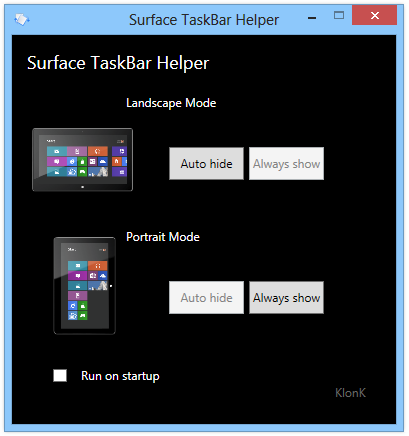
Lo screenshot seguente mostra il prima edopo il confronto della barra delle applicazioni in modalità verticale con Nascondi automaticamente abilitato e disabilitato. Si può notare chiaramente che nascondere la barra delle applicazioni può consentire di utilizzare quei pixel extra per un'esperienza di navigazione Web più priva di distrazioni.
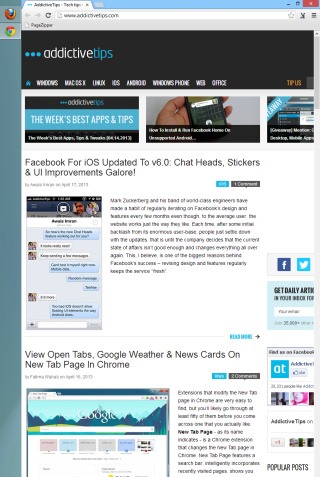
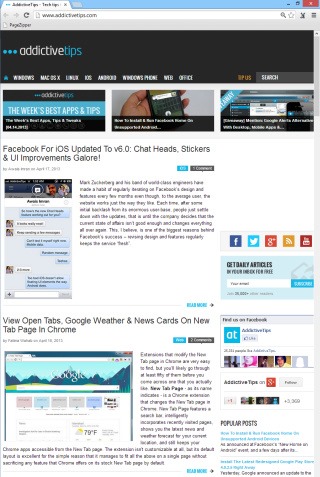
Sfortunatamente, l'helper della barra delle applicazioni di Surface non funziona su Windows RT a causa della mancanza di supporto per le app desktop della piattaforma. L'app dovrebbe funzionare su tutti i tablet con Windows 8.
Scarica Surface Taskbar Helper dagli sviluppatori XDA












Commenti